- Συγγραφέας Lauren Nevill [email protected].
- Public 2023-12-16 18:50.
- Τελευταία τροποποίηση 2025-01-23 15:18.
Ένα ημερολόγιο για τοποθέτηση σε σελίδες ιστότοπου μπορεί να φαίνεται πολύ διαφορετικό - από μια απλή γραμμή με ημερομηνία, έως ένα διαδραστικό στοιχείο φλας με πολλά ηχητικά και οπτικά εφέ και μια ποικιλία πρόσθετων λειτουργιών. Η επιλογή μιας συγκεκριμένης επιλογής εξαρτάται από το σχεδιασμό του ιστότοπου, το κοινό-στόχο και το γούστο του ιδιοκτήτη, και η επιλογή της σωστής επιλογής στο Διαδίκτυο δεν είναι τόσο δύσκολη. Το παρακάτω είναι ένα παράδειγμα ακολουθίας για την εισαγωγή ημερολογίου χρησιμοποιώντας τεχνολογία Flash.
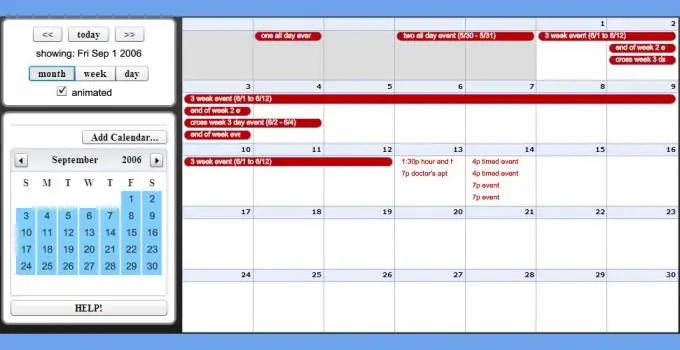
Οδηγίες
Βήμα 1
Βρείτε την επιλογή ημερολογίου που ταιριάζει πιο οργανικά στη σχεδίαση των σελίδων του ιστότοπού σας. Εάν επιλέξετε τέτοια στοιχεία φλας, τότε είναι σκόπιμο, εκτός από το τελικό αρχείο να εισαχθεί στη σελίδα, να λάβετε τον πηγαίο κώδικα του, ο οποίος, εάν είναι απαραίτητο, μπορείτε να κάνετε οι ίδιοι αλλαγές ή να ρωτήσετε τους έμπειρους συναδέλφους σας στο επικοινωνία δικτύου για να γίνει αυτό. Για παράδειγμα, μπορείτε να βρείτε μερικές καλές επιλογές στη σελίδα https://flashscope.com/blog/free-flash-interactive-calendar-components - ο συγγραφέας προσφέρει ημερολόγια μαζί με πηγές και δεν απαιτεί πληρωμή. Αυτά τα στοιχεία δεν απαιτούν ρυθμίσεις (εκτός από την εμφάνιση), όπως δεν χρειάζονται πρόσθετα σενάρια, ήχους ή άλλα βοηθητικά αρχεία
Βήμα 2
Ανεβάστε το αρχείο swf της επιλεγμένης παραλλαγής στον διακομιστή του ιστότοπού σας. Αυτό μπορεί να γίνει μέσω ενός προγράμματος περιήγησης, χρησιμοποιώντας τη διαχείριση αρχείων στο σύστημα ελέγχου του ιστότοπού σας ή στον πίνακα ελέγχου φιλοξενίας. Μπορείτε να χρησιμοποιήσετε ένα εξειδικευμένο πρόγραμμα για τον ίδιο σκοπό - έναν πελάτη ftp.
Βήμα 3
Τοποθετήστε ένα μπλοκ ετικετών στον πηγαίο κώδικα της σελίδας για να εμφανιστεί το μεταφορτωμένο ημερολόγιο Flash. Το σύστημα ελέγχου, εκτός από τον διαχειριστή αρχείων, διαθέτει ένα ενσωματωμένο πρόγραμμα επεξεργασίας σελίδων - χρησιμοποιήστε το για το σκοπό αυτό. Αφού φορτώσετε τη σελίδα σε έναν τέτοιο επεξεργαστή, τοποθετήστε τον κέρσορα στην επιθυμητή θέση και πατήστε το κουμπί για την εισαγωγή ενός στοιχείου φλας στον πίνακα ελέγχου. Στο παράθυρο που ανοίγει, επιλέξτε το αρχείο swf που έχετε λάβει και εισαγάγετε τις διαστάσεις του στα κατάλληλα πεδία φόρμας και, στη συνέχεια, κάντε κλικ στο κουμπί "OK". Ο συντάκτης θα συνθέσει ετικέτες και θα τις τοποθετήσει στον κώδικα χωρίς τη συμμετοχή σας. Εάν ο ιστότοπος δεν διαθέτει σύστημα διαχείρισης, κάντε λήψη του αρχείου σελίδας στον υπολογιστή σας και ανοίξτε το, για παράδειγμα, σε ένα κανονικό σημειωματάριο. Το μπλοκ κώδικα που πρέπει να εισαγάγετε στη σωστή θέση στην πηγή μπορεί να είναι, για παράδειγμα, ως εξής:
Πρέπει να αντικαταστήσετε το ύψος (299) και το πλάτος (298) δύο φορές που καθορίζονται σε αυτό το απόσπασμα κώδικα με τις αντίστοιχες διαστάσεις του ημερολογίου σας, καθώς και το διπλά καθορισμένο όνομα αρχείου (Calendar.swf). Στη συνέχεια, αποθηκεύστε και ανεβάστε την επεξεργασμένη σελίδα πίσω στον διακομιστή.






